ピボットテーブルで アイテム ラベルと フィールド ラベルを繰り返し実行すると、行または列が視覚的にグループ化され、データのスキャンが容易になります。 たとえば、小計がオフになっている場合や、項目に複数のフィールドがある場合は、繰り返しラベルを使用します。 次に示す例では、行ごとにリージョンが繰り返され、列ごとに積が繰り返されます。
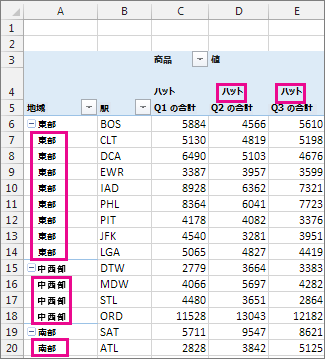
-
繰り返す行ラベルまたは列ラベルを右クリックし、[ フィールド設定] をクリックします。
-
[レイアウト] & [印刷] タブをクリックし、[繰り返し項目ラベル] ボックスをチェックします。
-
[ 表形式で項目ラベルを表示する ] が選択されていることを確認します。
注:
-
繰り返しラベルを編集すると、行った変更が同じラベルを持つ他のすべてのセルに適用されます。 個々の繰り返しセルを編集することはできません。
-
サマリー行またはすべての繰り返しラベルで項目ラベルを選択して、繰り返しラベルの書式を変更すると、その書式は同じラベルを持つ他のすべてのセルに自動的に適用されます。 ただし、同じラベルを持つ他のセルに同じ書式を適用せずに、個々の繰り返しラベルの形式を変更することもできます。
-
繰り返しラベルは、ピボットテーブルが表形式の場合にのみ表示されます。 コンパクト フォームまたはアウトライン フォームが適用されている場合は表示されません。 必要に応じて、レポート レイアウトの形式を変更できます。
すべてのフィールドに対して繰り返し項目ラベルをオンまたはオフにする
-
ピボットテーブルの任意の場所をクリックします。
-
ピボットテーブル ツールの [デザイン] タブで、[レポート レイアウト] をクリックします。
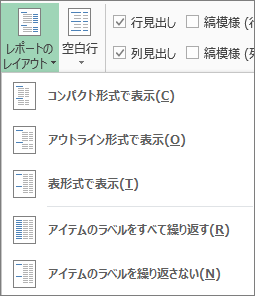
-
[ アイテムラベルを繰り返さない] を選択します。
補足説明
Excel Tech Communityで、いつでも専門家に質問できます。また、コミュニティでは、サポートを受けられます。










